TSE Verwaltung
Die TSE wird im ShopMaster in einem eigenen Menü verwaltet. In dieses TSE-Menü gelangen Sie unter Stammdaten / Parameter / TSE.
Aktivierung
Mit dem folgenden Eintrag in die SM.INI ist die TSE aktiv:
| lTSEAktiv |
Nach einem Neutstart sollte rechts unten im Lizenzfenster ( Hauptmenü ) TSE stehen.
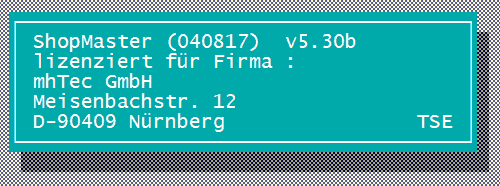
Eigenschaften
Bitte beachten Sie unbedingt folgende Eigenschaften der TSE:
- Ablaufdatum
- maximal 20 Mio Signaturen
- Selbsttest alle 24h
- maximal 512 offene Transaktionen
- begrenzter Speicherplatz
Ablaufdatum
Jede in Deutschland zertifizierte TSE hat ein gesetzlich vorgeschriebenes Ablaufdatum. Das Ablaufdatum ihrer TSE finden Sie unter dem Menüpunkt "Status Info" im TSE-Menü.
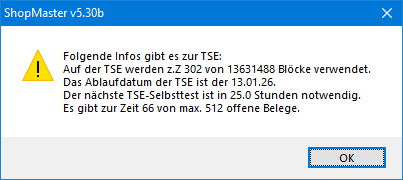
20 Mio Signaturen
Eine TSE kann bis zu 20 Mio Signaturen erstellen. Die Anzahl der bisher verwendeten Signaturen können Sie u.a. auf jedem neuen Kassenbon ablesen oder Sie verwenden die erweiterte Status Info, in dem Sie den Menüpunkt "Status Info" mit gedrückter Großschreibtaste aufrufen. Die erweiterte Status Info enthält alle Informationen, die die TSE zur Verfügung stellt. Die Anzahl der bereits erstellten Signaturen finden Sie in der Zeile "createdSignatures", die Anzahl der verbleibenden Signaturen in der Zeile "remainingSignatures".
Selbsttest
Der Selbsttest muss regelmäßig alle 25 Stunden durchgeführt werden. Den maximalen Zeitraum bis zum nächsten Selbsttest entnehmen Sie der Status Info in Abb. 1. Ein manueller Selbsttest ist unter "TSE Selbsttest" jederzeit möglich. Bitte beachten Sie, dass ein Selbsttest bis zu 1 Minute dauern kann.
- Bei Einplatzversionen mit einem USB-Stick direkt am Rechner wird der Selbsttest i.d.R. automatisch bei jedem Rechner-Neustart durch den installierten Treiber durchgeführt.
- TSE-Drucker: diese führen beim Einschalten einen Selbsttest durch.
- Client/Server: der SMServer führt täglich um 23:30 Uhr einen Selbsttest durch.
Bei Einplatzversionen, bei denen der Rechner nicht jeden Abend vollständig heruntergefahren wird, bei den TSE-Server sowie bei TSE-Drucker, die nach Geschäftsschluss nicht ausgeschaltet werden muss jeden Tag manuell ein Selbsttest durchgeführt werden. Ist der Zeitraum bis zum nächsten Selbsttest abgelaufen, signiert die TSE keine weiteren Umsätze mehr.
512 offene Transaktionen
Bei einem Verkauf wird beim Abspeichern der ersten Position eine sogenannte Transaktion begonnen. Die Rechnung erhält eine Transaktionsnummer und die TSE merkt sich den Zeitpunkt. Sobald die Rechnung gedruckt wird, wird die Transaktion abgschlossen und die Rechnung endgültig signiert. Die Anzahl von Rechnungen, die begonnen wurden aber noch nicht gedruckt wurden ist auf 512 begrenzt. Wird diese Nummer überschritten, werden keine weiteren Transaktionen begonnen und neue Rechnungen können nicht mehr signiert werden. Sind offene Transaktionen in der TSE vorhanden, wird die entspr. Anzahl bei Status Info (Abb. 1) als offene Belege mit ausgegeben. Der Menüpunkt "offene Belege" listet die noch nicht endgültig signierten Belege auf.
begrenzter Speicherplatz
Der Speicherplatz für die bis zu 20 Mio Signaturen und deren Umsatzdaten ist durch die Größe des USB-Sticks bzw. der SD-Karte im Drucker begrenzt. Obwohl sich der TSE USB-Stick unter Windows u.a. auch als Laufwerk einbindet, darf er nicht als Speicherplatz benutzt werden. Bitte beachten Sie auch, dass der USB-Stick keinesfalls formatiert werden darf, da sonst sämtliche Signaturen verloren gehen und die TSE zerstört wird.
Backup
Wie alle Speicher kann auch der Speicher der TSE defekt werden. Deshalb ist es erforderlich, dass die Daten in der TSE regelmäßig exportiert und gesichert werden. Dafür gibt es ab Version 5.30c im ShopMaster den Menüpunkt "Exportiere TSE Daten".
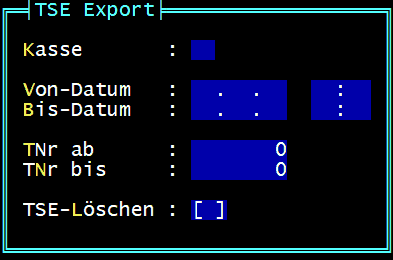
Lässt man alle Felder leer, so werden die kompletten Daten der TSE exportiert. Bitte beachten Sie, dass der Export einige Zeit benötigt und während des Exports keine Belege signiert werden können.